8 Solutions aux problèmes « Pas de son dans Spotify »
Dans l'univers de la musique en streaming, Spotify est l'une des plateformes les plus prisées. Cependant, il peut arriver que les utilisateurs rencontrent des problèmes de son, ce qui perturbe leur expérience d'écoute. Que ce soit en raison de paramètres audio mal configurés, de problèmes de connexion ou d'autres erreurs techniques, le silence peut rapidement devenir frustrant. Dans cet article, nous vous proposons des solutions pratiques pour résoudre le problème du « Pas de son dans Spotify ».
CONTENU
Pourquoi pas de son dans Spotify ?
Il peut y avoir plusieurs raisons pour lesquelles vous n'entendez pas de son dans Spotify. Voici quelques-unes des causes les plus fréquentes :
● Problèmes de mise à jour : Une version obsolète de l'application Spotify peut causer des problèmes de son. Assurez-vous que vous utilisez la dernière version de l'application.
● Conflits avec d'autres applications : Parfois, d'autres applications ou programmes peuvent interférer avec la lecture audio. Fermez les applications inutiles pour voir si le problème persiste.
● Problèmes de cache : Le cache de l'application peut parfois causer des erreurs. Essayez de vider le cache ou de redémarrer l'application.
● Données corrompues : Une installation corrompue de l'application peut également être à l'origine de problèmes sonores. Dans ce cas, réinstaller l'application peut aider.
● Problèmes de réseau : Une connexion Internet instable ou lente peut affecter la diffusion de la musique. Vérifiez votre connexion réseau.
8 Méthodes pour réparer « Pas de son dans Spotify »
À partir des raisons mentionnées ci-dessus, nous vous présenterons ci-dessous des solutions possibles.
Méthode 1. Redémarrer votre appareil ou l'application Spotify
Si vous rencontrez des problèmes avec l'application Spotify, une solution simple consiste à redémarrer votre appareil ou à relancer l'application. Pour commencer, essayez de redémarrer votre appareil, puis ouvrez de nouveau Spotify.
Méthode 2. Mettre à jour vers la version la plus récente
Bien que Spotify puisse présenter certains bugs, l'application est en constante amélioration. Si vous utilisez une version obsolète, vous risquez de rencontrer des problèmes de lecture, tels que l'absence de son. Pour remédier à cela, assurez-vous de disposer de la dernière version de Spotify. N'hésitez pas à faire la mise à jour pour voir si cela résout le problème.
Méthode 3. Se déconnecter et se reconnecter à Spotify
Se déconnecter de votre compte, puis se reconnecter. Cette procédure peut aider à réinitialiser votre session et à corriger d'éventuels problèmes de connexion.
Pour ce faire, ouvrez l'application Spotify et accédez à vos paramètres de compte. Cherchez l'option Déconnexion et confirmez votre choix. Une fois déconnecté, patientez quelques instants avant de revenir à l'écran de connexion. Entrez vos identifiants pour vous reconnecter à votre compte.
Cette simple action peut souvent résoudre les problèmes liés aux autorisations de lecture ou à des sessions corrompues. Après vous être reconnecté, essayez de lire une chanson pour voir si le son fonctionne à nouveau. Si le problème persiste, envisagez de passer à d'autres solutions.
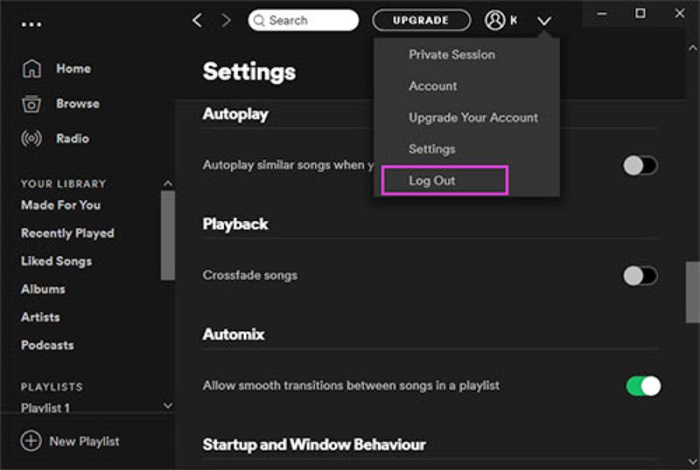
Méthode 4. Vérifier l'état du volume
Il se peut que le volume de votre application Spotify soit désactivé, ce qui expliquerait pourquoi vous n'entendez rien pendant la lecture de vos morceaux préférés. Dans ce cas, il est essentiel de vérifier les paramètres audio de l'application. Assurez-vous que le bouton de volume n'est pas sur muet et que le niveau sonore est suffisamment élevé pour être audible.
Pour procéder, ouvrez l'application Spotify et repérez le curseur de volume, généralement situé en bas de l'écran ou dans les paramètres audio. Testez le volume en l'augmentant progressivement. Si vous utilisez des écouteurs ou des haut-parleurs externes, vérifiez également leur niveau de volume et leurs connexions. Cette étape simple peut souvent résoudre des problèmes audio qui semblent plus complexes qu'ils ne le sont réellement.
Méthode 5. Rétablir le son de Spotify
En plus de vérifier les réglages de volume, il est crucial de s'assurer que l'application Spotify elle-même n'est pas en mode silencieux. Parfois, l'icône des haut-parleurs peut indiquer que le son est désactivé, ce qui expliquerait l'absence de musique. Pour remédier à cela, ouvrez l'application Spotify et recherchez l'icône représentant un haut-parleur, généralement située en bas à droite de l'interface.
Une fois que vous avez trouvé cette icône, cliquez dessus pour désactiver le mode muet. Cela devrait rétablir le son et vous permettre de profiter de vos playlists sans interruption. Si le problème persiste, n'oubliez pas de vérifier les paramètres audio de votre appareil pour vous assurer qu'ils ne sont pas en conflit avec ceux de l'application. Prenez le temps de faire ces vérifications, car cela pourrait résoudre rapidement votre souci audio.
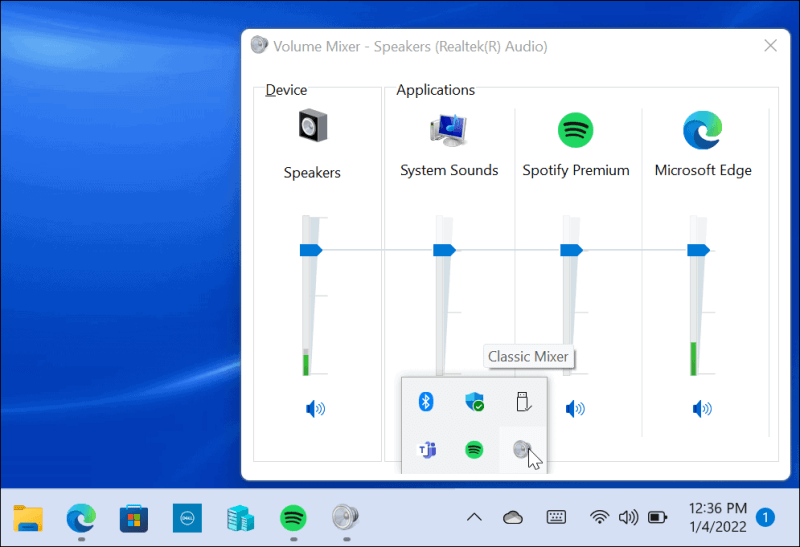
Méthode 6. Essayer de lire un autre morceau
Si la musique que vous essayez d'écouter ne produit aucun son, cela peut être frustrant. Dans ce cas, il est judicieux de tester la lecture d'un autre morceau sur Spotify. Parfois, le problème peut être spécifique à la piste en cours, que ce soit à cause d'un bug ou d'un fichier corrompu. En changeant de chanson, vous pouvez rapidement déterminer si le souci est général ou limité à un seul titre.
Pour ce faire, parcourez votre bibliothèque ou vos playlists et sélectionnez une autre chanson à écouter. Lancez la lecture et vérifiez si le son fonctionne correctement. Si vous parvenez à entendre la nouvelle piste, cela pourrait indiquer que la première chanson était la source du problème. Dans le cas contraire, il serait peut-être nécessaire d'explorer d'autres solutions pour résoudre les problèmes audio sur votre application Spotify.
Méthode 7. Vérifier la connexion Internet
Il arrive que les problèmes de son sur Spotify soient liés à une connexion Internet instable. Pour identifier si tel est le cas, vous pouvez utiliser des applications de test de vitesse qui vous donneront une idée précise de la performance de votre réseau. En parallèle, essayez d'ouvrir d'autres applications nécessitant une connexion Internet pour voir si elles fonctionnent correctement.
Si vous constatez que ces applications mettent beaucoup de temps à se charger ou rencontrent des problèmes de connexion, il est probable que votre réseau soit en cause. Dans ce cas, il pourrait être utile d'explorer des solutions alternatives, comme changer de fournisseur d'accès Internet ou redémarrer votre routeur, pour voir si cela améliore la situation et permet à votre musique.
Méthode 8. Effacer les cookies et le cache
Si votre logiciel Spotify ou le navigateur web a chargé et stocké trop de cookies ou de données en cache, cela peut entraîner des corruptions qui affectent votre expérience d'écoute sur Spotify en interrompant le processus de diffusion normal. Par conséquent, nettoyer les cookies et le cache peut permettre à Spotify de fonctionner à nouveau correctement. Lorsque vous rencontrez un problème où Spotify se lit mais qu'aucun son ne peut être entendu, essayez cette méthode pour voir si l'erreur peut être résolue.
Dans l'application Spotify, il vous suffit d'aller dans Paramètres et de trouver l'option Effacer le cache qui vous permettra de supprimer directement les cookies et les données mises en cache. Si vous utilisez des navigateurs pour écouter de la musique sur Spotify en ligne, vous devrez effectuer cette opération à partir des paramètres de votre navigateur. Dans la plupart des cas, c'est une solution efficace qui a aidé de nombreux utilisateurs à résoudre le problème.
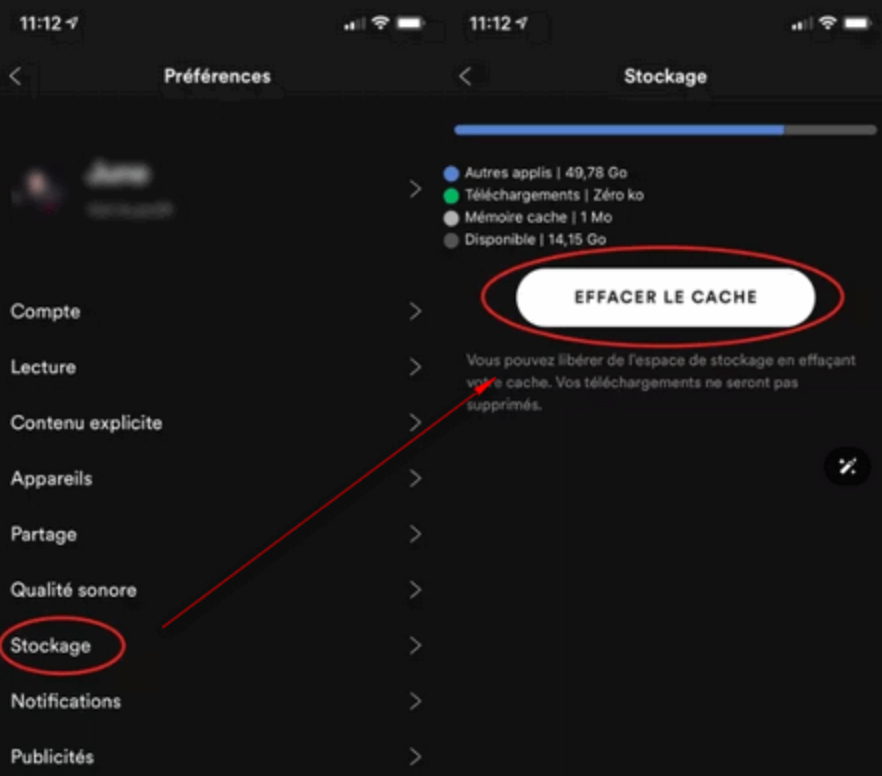
Conseil : Méthode ultime pour résoudre le problème de son de Spotify
Si vous avez essayé toutes les méthodes de la section précédente et que cela n'a pas fonctionné, la dernière solution pour résoudre le problème de son sur Spotify est de convertir Spotify en MP3 afin de pouvoir écouter les chansons sur d'autres lecteurs de musique hors ligne.
Étant donné que les fichiers téléchargés depuis Spotify sont des fichiers protégés par DRM qui ne peuvent pas être transférés vers d'autres appareils, vous devrez convertir les chansons Spotify en MP3. Un outil tout-en-un qui peut vous aider ici est TuneFab Spotify Music Converter.
Pourquoi choisir TuneFab Spotify Music Converter
● Télécharger gratuitement des morceaux et podcasts en haute qualité.
● Convertir facilement vos chansons en MP3, WAV, M4A ou FLAC.
● Conserver une qualité sonore d'origine jusqu'à 320 kbps.
● Préserver les balises ID3 et les métadonnées des pistes converties.
● Profiter d'un lecteur Spotify intégré, sans installer l'application.
Comment télécharger la musique Spotify en MP3 via TuneFab
Étape 1. Connectez-vous à votre compte Spotify via le lecteur web intégré de TuneFab Spotify Music Converter, sans installer l'application.

Étape 2. Une fois connecté, accédez à toute votre bibliothèque musicale pour choisir les morceaux, playlists, albums ou podcasts à télécharger.

Étape 3. Sélectionnez un format de sortie unique pour toutes les pistes ou des formats différents pour chaque chanson. TuneFab Spotify Music Converter prend en charge MP3, M4A, FLAC, WAV, AIFF ou ALAC.

Étape 4. Cliquez sur « Tout convertir » en bas à droite pour commencer. Une fois la conversion terminée, allez dans la section « Converties » pour télécharger vos chansons en MP3.

Conclusion
En résumé, si vous rencontrez des problèmes de son dans Spotify, il existe plusieurs solutions à explorer. Que ce soit par le redémarrage de l'application, la mise à jour vers la dernière version, ou même la conversion de vos morceaux pour une écoute hors ligne, chaque méthode peut vous aider à retrouver une expérience sonore optimale. Une autre solution est de sauvegarder vos musiques Spotify sur votre ordinateur avec TuneFab Spotify Music Converter, ce qui vous permettra de les écouter sur différents appareils à tout moment.
4.3 / 5 (basée sur 72 notes)
All-in-One Music Converter Téléchargez toute la musique en streaming hors ligne
Spotify Music Converter Convertir les chansons Spotify Ogg en MP3
YouTube Music Converter Téléchargez YouTube Music en MP3
Apple Music Converter Convertir Apple Music en MP3
 Amazon Music Converter
Télécharger Amazon Music
Prime/Illimité/HD
Amazon Music Converter
Télécharger Amazon Music
Prime/Illimité/HD
Convertisseur SoundCloud Téléchargez SoundCloud Music en MP3
Deezer Music Converter Convertir les listes de lecture Deezer en MP3
Audible Converter Convertir Audible AA/AAX protégé en MP3








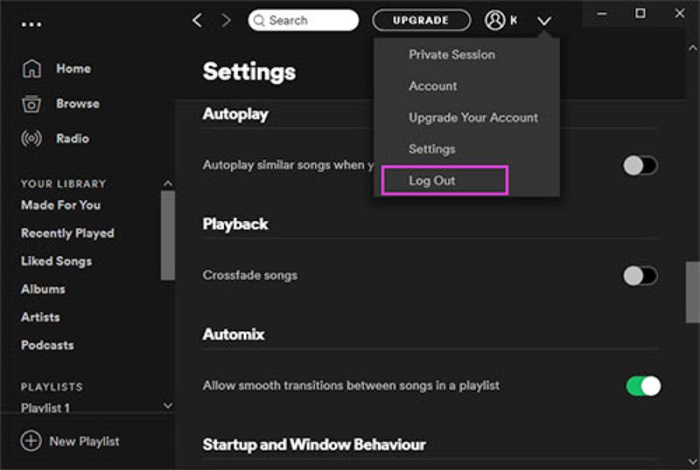
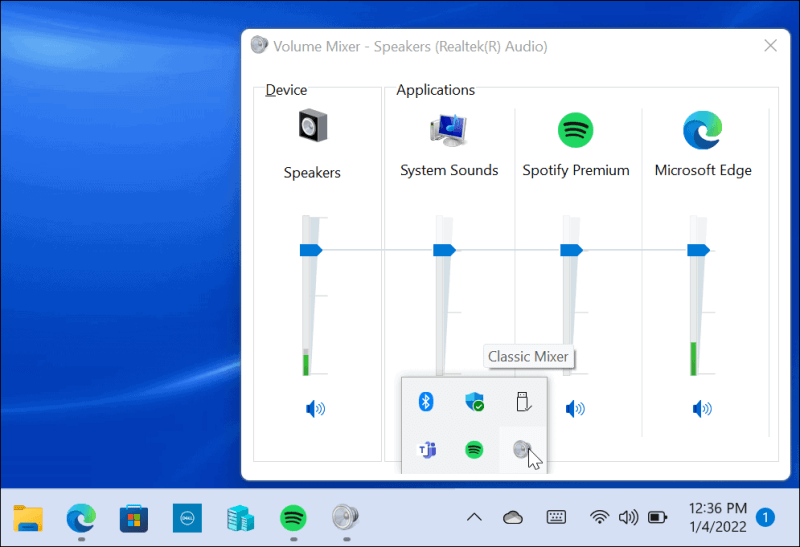
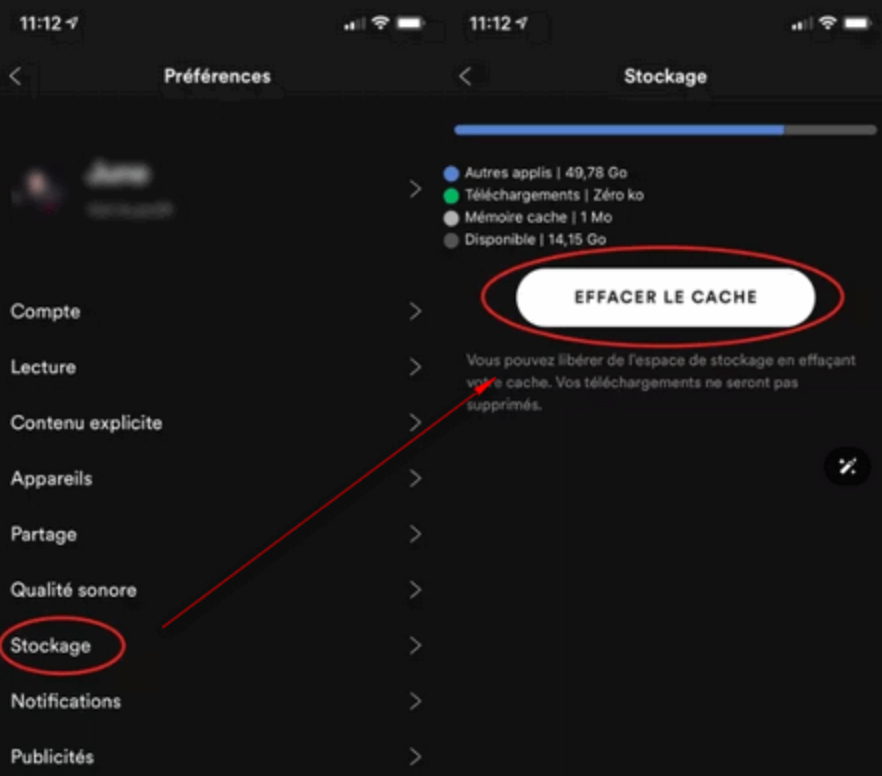










Commentaires(0)